KB5011563 tillader ændring af standardbrowseren i Windows 11 stabil med et enkelt klik
Hvis du har forsøgt at ændre standardbrowseren på den stabile Windows 11-version, er du klar over, hvordan denne proces er irriterende og overkonstrueret. Du skulle ændre det individuelt for hver protokol og filtypenavn. For nogen tid siden, Microsoft har løst denne irritation i Dev-kanal builds, men problemet forblev aktuelt for stabile versionsbrugere. En ny patch, KB5011563, som i øjeblikket er i preview, har endelig ændret situationen.
Med KB5011563 (Build 22000.593) bragte Microsoft den nye enkelt-klik-indstilling til applisten i Indstillinger. For nu at ændre standardwebbrowseren skal du udføre disse enkle trin.
- Start Indstillinger app (Win + I).
- Klik på Apps, og klik derefter Standard apps i højre rude
- På listen over apps skal du finde din foretrukne webbrowser, f.eks. Chrome, og klik på den.
- Til sidst på næste side finder du den øverste "Sæt standard" mulighed.
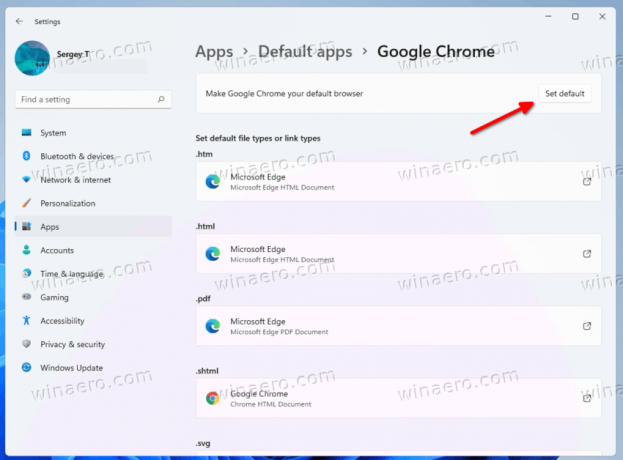 Hvis du klikker på den knap, indstilles den som standard for de fleste protokoller og filtypenavne.
Hvis du klikker på den knap, indstilles den som standard for de fleste protokoller og filtypenavne.
Selvom alt ovenfor lyder godt, er der stadig en fangst. Når du har fulgt ovenstående trin, beholder Microsoft Edge stadig nogle af filtilknytningerne.
For eksempel forbliver det standard PDF-fremviser. Så hvis din browser giver den funktionalitet, Edge stadig har, skal du revidere listen over filtyper og ændre dem manuelt fra Edge til din app.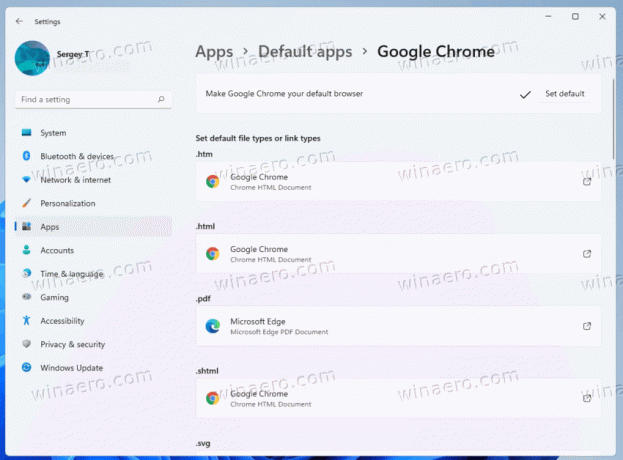
Det er naturligvis en velkommen ændring af den oprindelige version af Windows 11, hvor mange brugere venter længe på den.
Udover den nævnte forbedring kommer KB5011563-patchen, hvis en lang liste af rettelser. Du finder dem i officiel meddelelse.


